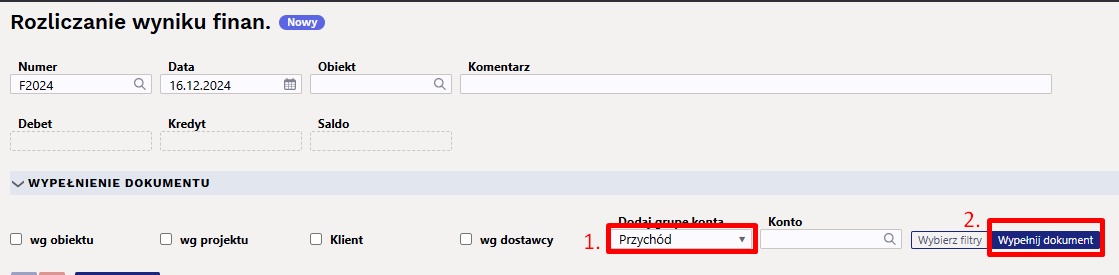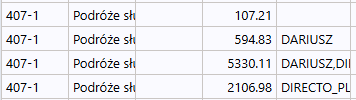Spis treści
Rozliczanie wyniku finansowego
Rozliczanie wyniku finansowego służy do zamykania kont na koniec okresu finansowego, tj. resetowania sald początkowych. Można zamknąć zarówno konta rachunku zysków i strat, jak i konta bilansu. Transakcja zamknięcia jest tworzona z datą rozpoczęcia następnego okresu. Przykładowo: zamykając rok 2024 data dokumentu ma być 01.01.2025. Transakcja zmienia saldo początkowe kont na dany dzień (okres).
Korzyści i zastosowanie
Dzięki rozliczeniu możesz:
- zamknąć konta przychodów i kosztów za zakończony rok i przenieść wynik finansowy na konto zysków zatrzymanych;
- zamknąć konta bilansowe, np. salda kont VAT;
- dodać salda początkowe kont według klienta, dostawcy lub obiektu.
Uwaga: transakcje rozliczenia wyniku finansowego:
- nie są uwzględniane w raporcie księgi głównej,
- wpływają na saldo początkowe konta od daty transakcji, ale nie są uwzględniane w obrocie za cały rok.

1. Tworzenie dokumentu
Ścieżka: Finanse i księgowość → Dokumenty → Rozliczanie wyniku finan.
- Kliknij F2 Nowy i ustaw datę na 01.01. następnego roku.
- Zapisz dokument.
- Wybierz grupę kont (np. przychody) i kliknij Wypełnij dokument.
- Wybierz kolejną grupę kont (np. koszty) i ponownie kliknij Wypełnij dokument.
W razie potrzeby możesz skorzystać z dodatkowych filtrów. Jeśli chcesz dodać do dokumentu saldo konkretnego konta, wpisz je w polu Konto, a w polu Dodaj grupę konta wybierz odpowiednią klasę tego konta lub opcję wszystko. Następnie kliknij Wypełnij dokument, aby zaimportować dane.
Aby zbilansować dokument (Winien = Ma), kliknij dwukrotnie na pole kredyt w pustym wierszu i wprowadź odpowiednie konto zysków z lat ubiegłych.
2. Dodatkowe informacje
- Transakcja może zostać zapisana jako zbilansowana.
- Dokumenty można rozdzielić na grupy kont dla łatwiejszej analizy.
- Transakcje te nie wymagają potwierdzenia, są aktywne od razu.
- Po zakończeniu procesu, uzupełnij:
Ustawienia podstawowe → Ustawienia finansowe → Finanse zamknięte do daty– by zablokować edycję wcześniejszych okresów. - Możesz tworzyć transakcje bez wymaganych obiektów, nawet jeśli konto ma zaznaczoną obowiązkowość ich użycia.
3. Przykład
3.1 Przykład - transakcja według obiektów
4. Przyciski
4.1 Przyciski nagłówka
- Nowy – utwórz nowy dokument.
- Zapisz – zapisuje dokument.
- Potwierdź – potwierdza dokument.
- Kopiuj – kopiuje dokument, z aktualną datą.
- Odrzuć – anuluje operację.
- Usuń – usuwa niepotwierdzony dokument.
- E-mail – wysyła dokument e-mailem.
- Drukuj – drukuje dokument.
- Załączniki – pozwala dodać pliki.
4.2. Przyciski wierszy
 - kopiuje wybrane wiersze. Aby wybrać wiersze, kliknij na numer wiersza. Przycisk jest nieaktywny, jeśli nie wybrano żadnego wiersza. Skopiowane wiersze można wkleić pod menu kontekstowym wiersza (otwiera się po kliknięciu prawym przyciskiem myszy na numerze wiersza) za pomocą opcji „Dodaj wiersz powyżej” lub „Dodaj wiersz poniżej”.
- kopiuje wybrane wiersze. Aby wybrać wiersze, kliknij na numer wiersza. Przycisk jest nieaktywny, jeśli nie wybrano żadnego wiersza. Skopiowane wiersze można wkleić pod menu kontekstowym wiersza (otwiera się po kliknięciu prawym przyciskiem myszy na numerze wiersza) za pomocą opcji „Dodaj wiersz powyżej” lub „Dodaj wiersz poniżej”.
5. Pola dokumentu
5.1 Pola nagłówka
- Numer - numer transakcji według wybranego przedziału finansowego
- Data - data
- Obiekt - obiekt wybierany
- Komentarz – pole na dodatkowe komentarze
- Debet - obrót debetowy
- Kredyt - obrót kredytowy
- Saldo – różnica między transakcjami debetowymi i kredytowymi
5.2. Pola wierszy
- Nr - numer wiersza
- Konto - rachunek finansowy
- Nazwa– nazwa konta (można ją nadpisać) i/lub pole komentarza
- Debet - obrót debetowy
- Kredyt - obrót kredytowy
- Obiekt - obiekty wybieralne
- Projekt - projekt wybieralny
- Klient - kod klienta
- Dostawca - kod dostawcy
- Waluta - waluta wiersza
- Debet w walucie - waluta debetowa
- Kredyt w walucie - waluta kredytowa
- Kurs - kurs waluty wiersza. Umieszczany automatycznie podczas umieszczania waluty (jeśli waluta i kurs są dostępne w bazie). Pozwala ustawić „specjalny kurs” i oblicza księgę rachunkową po danym kursie.